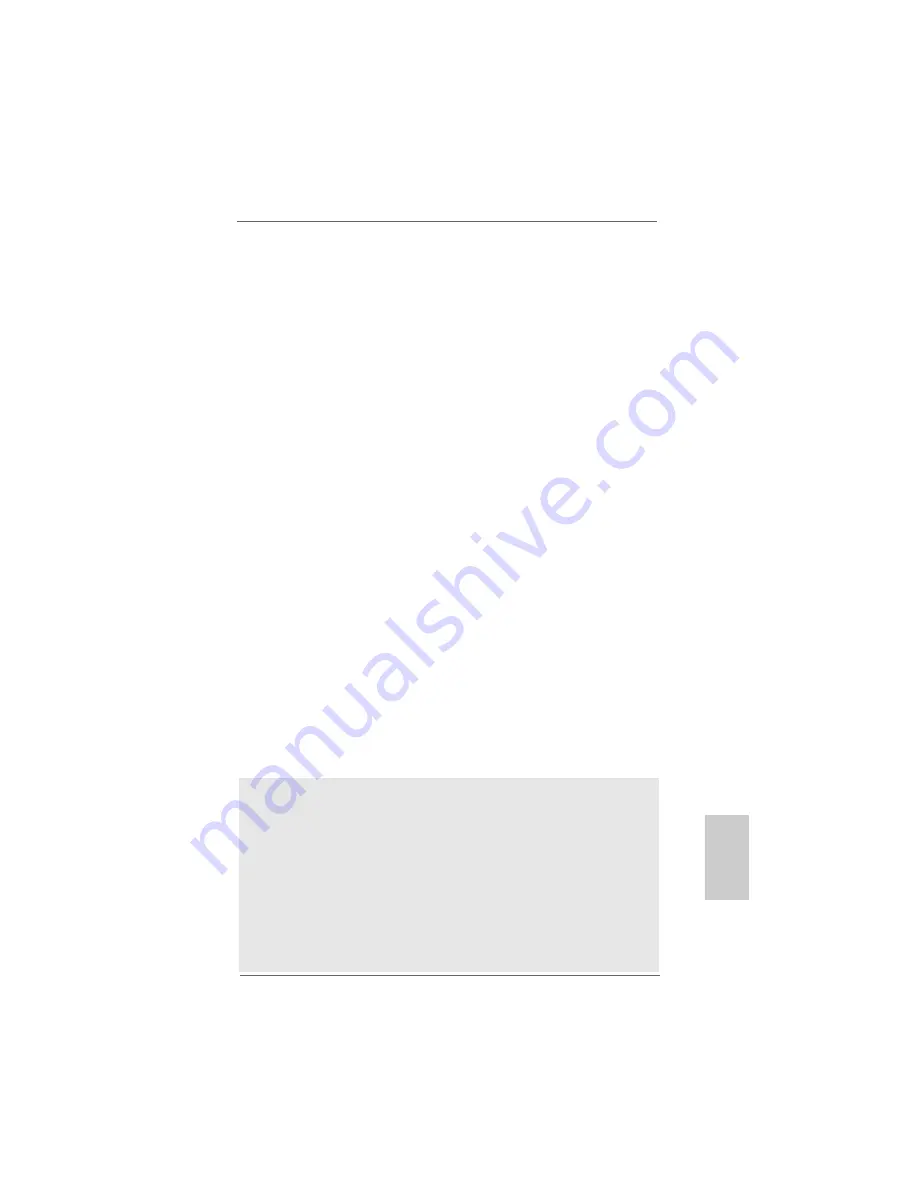
5 7
5 7
5 7
5 7
5 7
ASRock 939A8X-M Motherboard
FranFranFranFranFran
çaisçaisçaisçaisçais
2.7
2.7
2.7
2.7
2.7 FFFFFaire une disquette du pilote SA
aire une disquette du pilote SA
aire une disquette du pilote SA
aire une disquette du pilote SA
aire une disquette du pilote SATTTTTA pour le
A pour le
A pour le
A pour le
A pour le
fonctionnement SA
fonctionnement SA
fonctionnement SA
fonctionnement SA
fonctionnement SATTTTTA en Mode
A en Mode
A en Mode
A en Mode
A en Mode
“RAID” Si vous voulez installer Windows 2000, Windows XP, ou Windows XP 64-
bit SE sur vos lecteurs de disques durs SATA, vous aurez besoin de faire une
disquette du pilote SATA avant de démarrer l’installation du SE.
ETAPE 1 : Insérez le CD de soutien ASRock dans votre lecteur de disque
optique pour démarrer votre système. (N’insérez AUCUNE
disquette dans le lecteur de disquette pour l’instant !)
ETAPE 2 : Pendant le POST au début du démarrage du système, appuyez
sur la touche <F11>, et une fenêtre s’affiche pour la sélection des
périphériques de démarrage. Veuillez sélectionner le CD-ROM
comme périphérique de démarrage.
ETAPE 3 : Lorsque vous voyez s’afficher sur l’écran le message ”Do you
want to generate Serial ATA driver diskette [Y/N]?” (Voulez-vous
générer une disquette de pilotage Série ATA [Y/N]?), appuyez sur
<Y>.
ETAPE 4 : Vous voyez alors s’afficher les messages
Please insert a diskette into the floppy drive.
WARNING! Formatting the floppy diskette will
lose ALL data in it!
Start to format and copy files [Y/N]?
(Insérez une disquette dans le lecteur de disquette.
ATTENTION ! Le formatage de la disquette provoquera
la perte de toutes les données qui s’y trouvent !
Commencer à formater et à copier les fichiers [Y/N].)
Veuillez insérez une disquette dans le lecteur de disquette, et
appuyer sur <Y>.
ETAPE 5:
Le système commencera à formater la disquette et copiera les
données des disques durs SATA vers la disquette.
Une fois la disquette des pilotes SATA prête, vous pouvez débuter directement
l’installation de Windows 2000 / Windows XP / Windows XP 64-bit sur votre système,
sans paramétrer la configuration RAID sur votre ordinateur, ou vous pouvez
commencer à utiliser le programme “Utilitaire de Configuration du BIOS de la RAID
ALi (ALi RAID BIOS Setup Utility)” pour effectuer la configuration RAID 0 / RAID 1 /
JBOD avant d’installer le système d’exploitation. Avant de commencer à configurer
la fonction RAID, vous devez vérifier le guide d’installation sur le CD de support pour
une configuration adaptée. Veuillez consulter le document, “Guide pour Installation des
Disques Durs SATA et Configuration RAID” à l’emplacement suivant sur le CD de
support :
.. \ RAID_SETUP_GUIDE \ French.PDF
Содержание 939A8X-M
Страница 18: ...1 8 1 8 1 8 1 8 1 8 ASRock 939A8X M Motherboard...
Страница 19: ...1 9 1 9 1 9 1 9 1 9 ASRock 939A8X M Motherboard...
Страница 20: ...2 0 2 0 2 0 2 0 2 0 ASRock 939A8X M Motherboard...
Страница 21: ...2 1 2 1 2 1 2 1 2 1 ASRock 939A8X M Motherboard DDR1 DDR2 DDR3 DDR4 1 2 3...
Страница 22: ...2 2 2 2 2 2 2 2 2 2 ASRock 939A8X M Motherboard...
Страница 23: ...2 3 2 3 2 3 2 3 2 3 ASRock 939A8X M Motherboard...
Страница 24: ...2 4 2 4 2 4 2 4 2 4 ASRock 939A8X M Motherboard SATA1 SATA2...
Страница 25: ...2 5 2 5 2 5 2 5 2 5 ASRock 939A8X M Motherboard CD1...
Страница 26: ...2 6 2 6 2 6 2 6 2 6 ASRock 939A8X M Motherboard...
Страница 27: ...2 7 2 7 2 7 2 7 2 7 ASRock 939A8X M Motherboard...
Страница 28: ...2 8 2 8 2 8 2 8 2 8 ASRock 939A8X M Motherboard RAID_SETUP_GUIDE Chinese PDF...
Страница 29: ...2 9 2 9 2 9 2 9 2 9 ASRock 939A8X M Motherboard...














































